Upozornění: Naše stránky mohou obsahovat odkazy, za které dostáváme provizi. Tato skutečnost ale nijak neovlivňuje redakční obsah.
Pokud patříte mezi vybranou skupinu uživatelů exkluzivní seznamovací aplikace Raya, víte, že můžete objevovat potenciální partnery z různých koutů světa. Nicméně, může se stát, že upřednostňujete navazovat kontakty pouze s lidmi z určité lokality.
Raya však standardně nabízí pouze filtrování podle věku a pohlaví, nikoliv podle místa. To může být trochu komplikované. Aplikace „Mapy“ vám sice umožňuje najít lidi v okolí a komunikovat s nimi, pokud však chcete toto omezení obejít, tento článek vám ukáže, jak na to. Projdeme si jednoduché kroky, jak změnit vaše umístění v aplikaci Raya.
Jak změnit vaši polohu v aplikaci Raya na iPhonu
Nejefektivnější způsob, jak změnit svou polohu na iPhonu bez nutnosti fyzického přesunu, je využití virtuální privátní sítě (VPN). S pomocí renomovaného poskytovatele VPN, jako je například ExpressVPN, můžete používat aplikace a přistupovat k obsahu, který by pro vás normálně z vaší aktuální polohy nebyl dostupný. Následující postup vám ukáže, jak s pomocí ExpressVPN změnit vaši polohu v aplikaci Raya na iPhonu:
Akční nabídka: 3 měsíce ZDARMA!
- Zaregistrujte se u ExpressVPN
- Stáhněte si aplikaci ExpressVPN z App Store.
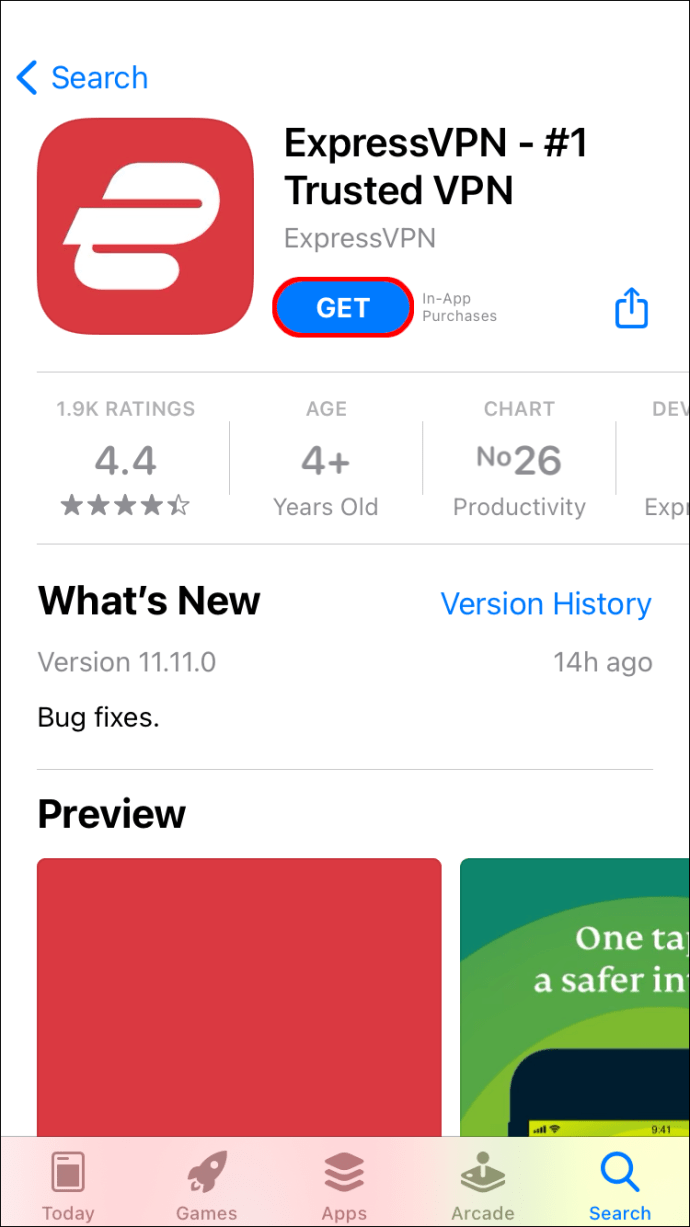
- Po stažení si vytvořte účet a přihlaste se. Měsíční předplatné stojí přibližně 12,99 $.
- Po přihlášení si přečtěte zásady ochrany osobních údajů a pokud s nimi souhlasíte, klikněte na „Souhlasím a pokračovat“.
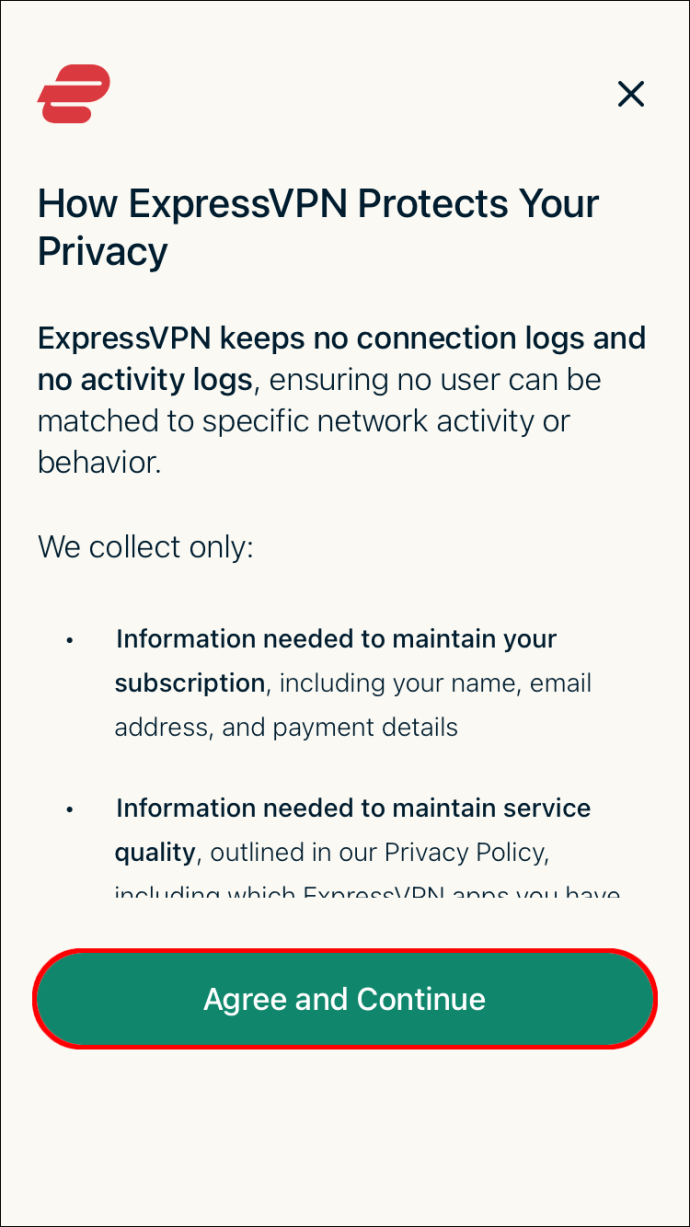
- Kliknutím na „Pokračovat“ nastavíte VPN.
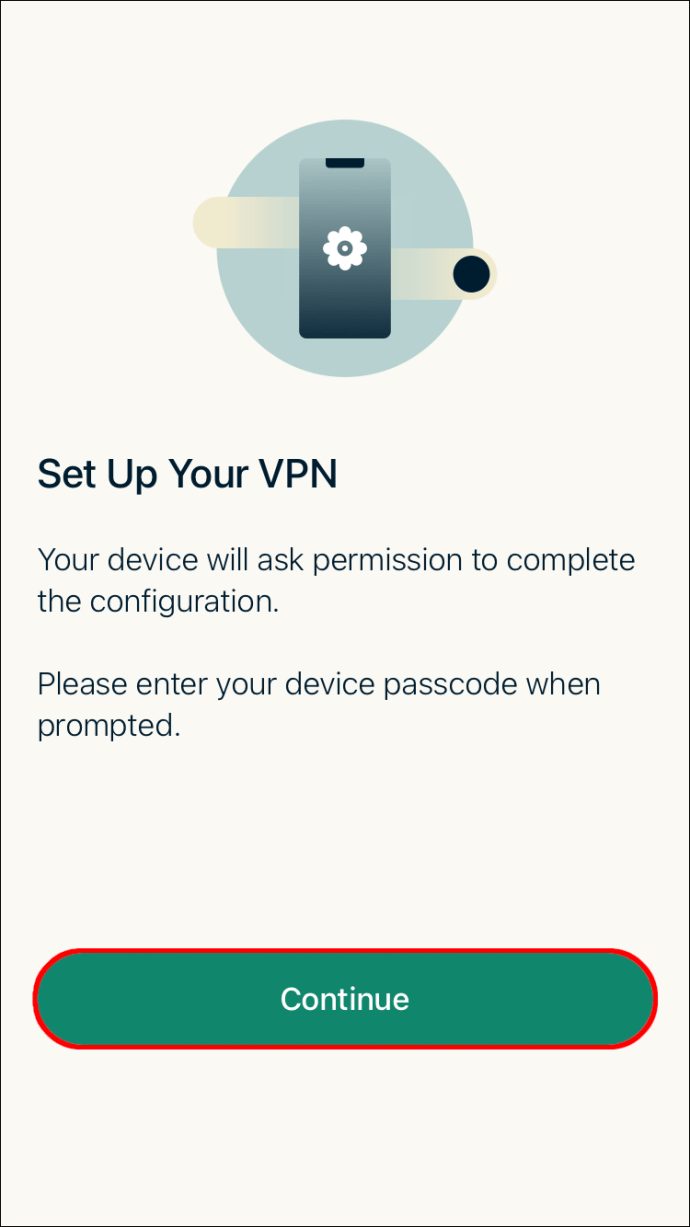
- ExpressVPN vás požádá o povolení přidání konfigurace VPN. Vyberte „Povolit“. Jedná se o standardní hlášku pro jakoukoli VPN aplikaci instalovanou na iOS. ExpressVPN nikdy nebude filtrovat ani sledovat vaši síťovou aktivitu.
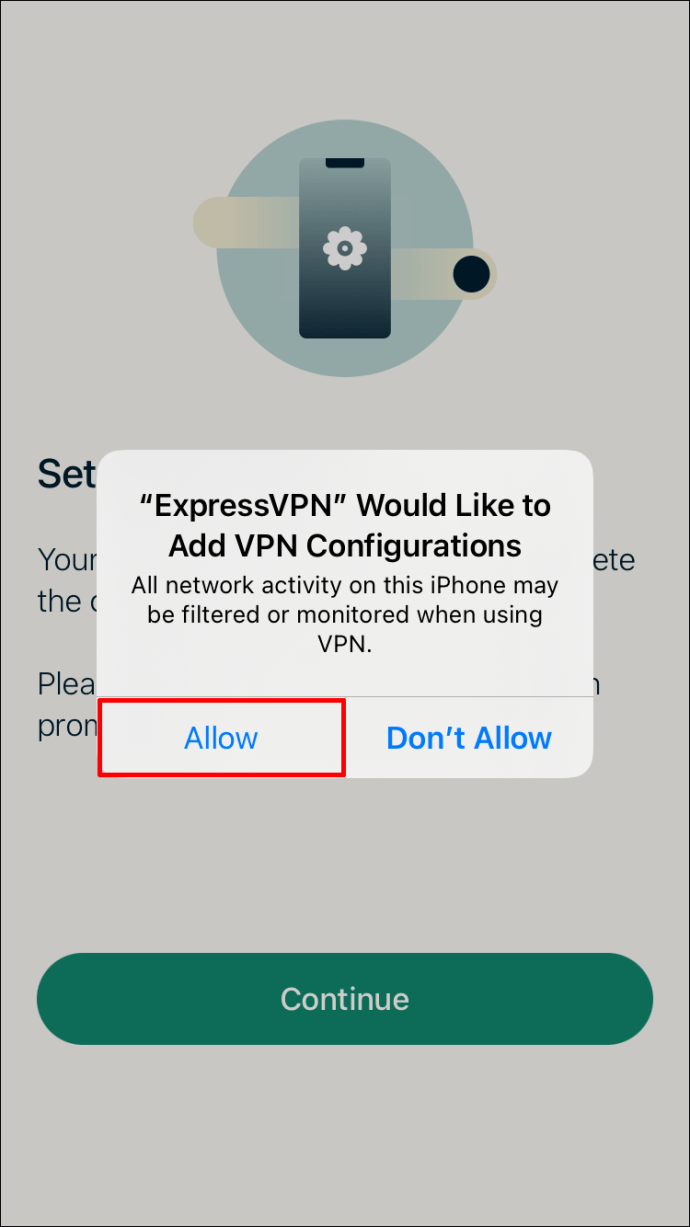
- Na další obrazovce zadejte svůj přístupový kód a pokračujte.
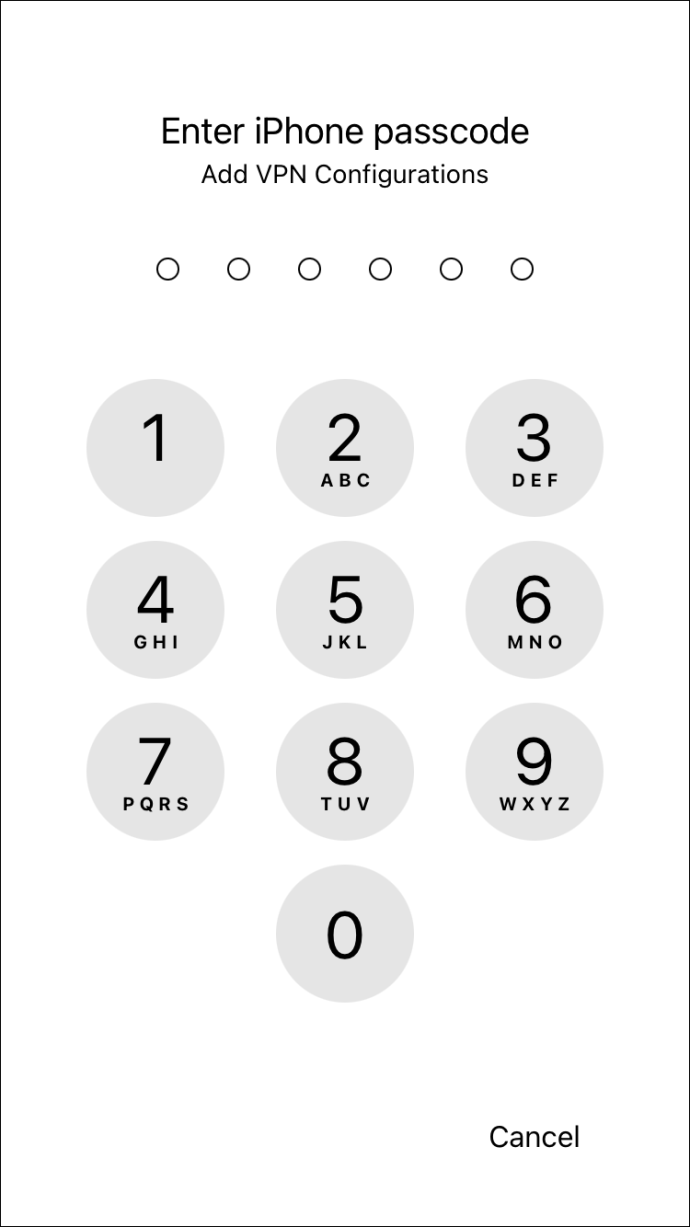
- Vyberte si preferované nastavení oznámení pro ExpressVPN a klepněte na „OK“.
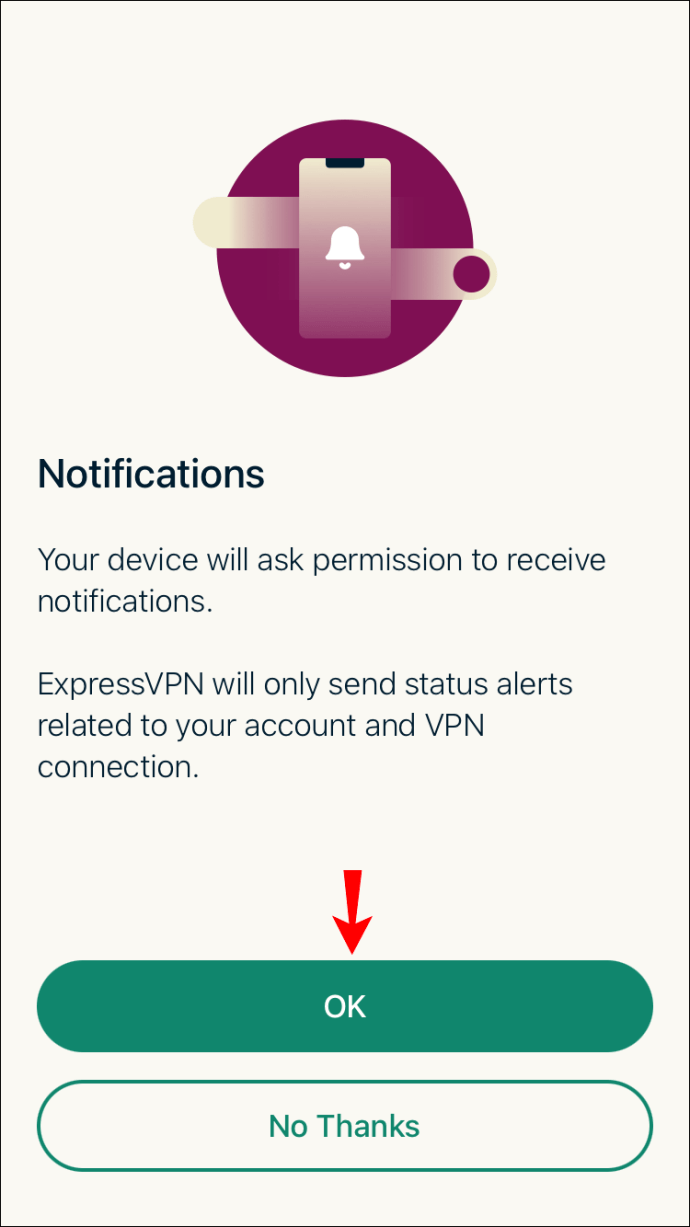
- Následně se vás aplikace zeptá, zda chcete pomoci s vylepšováním ExpressVPN. Vyberte si „OK“ nebo „Ne, děkuji“.
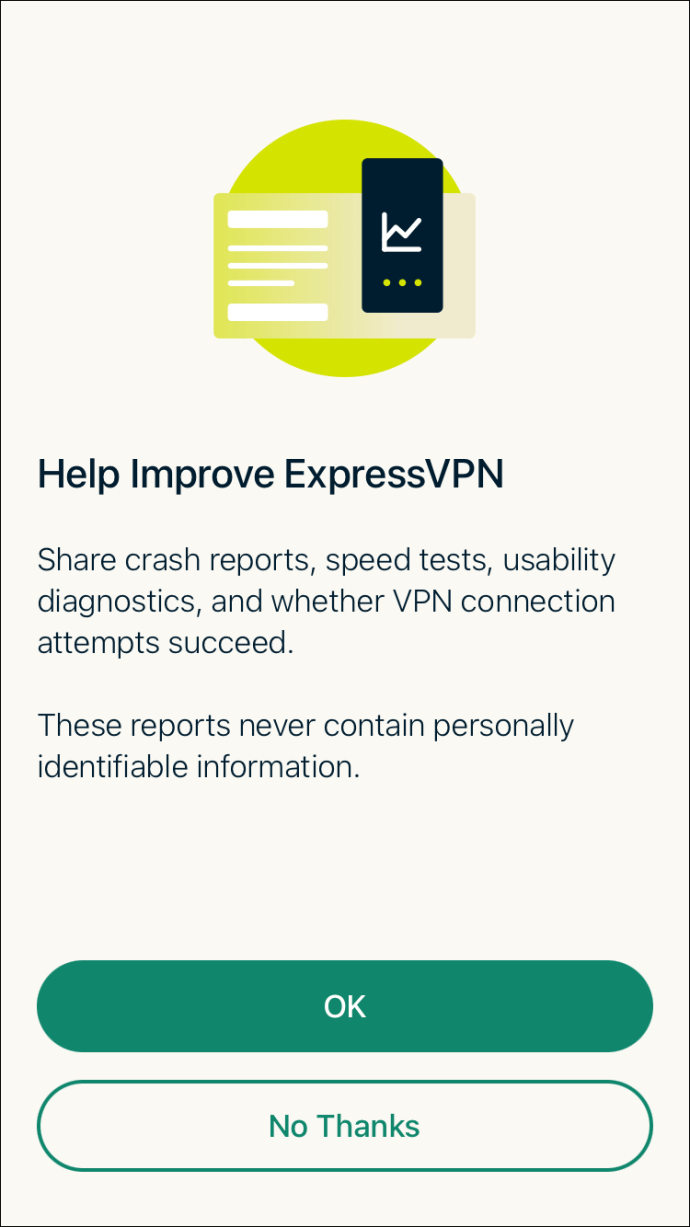
Vaše VPN je nyní nastavena. Nyní musíte před přihlášením k aplikaci Raya nastavit svou požadovanou polohu. Postupujte takto:
- Otevřete ExpressVPN na iPhonu.
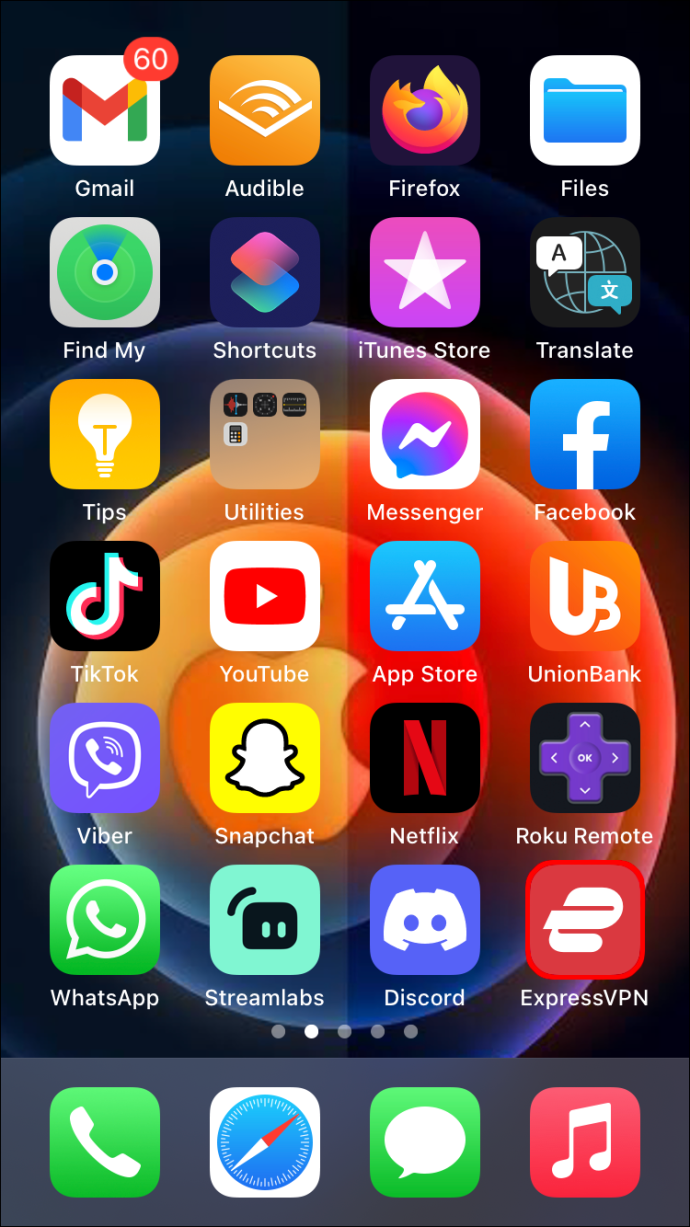
- Na úvodní obrazovce klikněte na ikonu se třemi tečkami vedle položky „Smart Location“. Zobrazí se vám seznam různých lokalit, z kterých si můžete vybrat.
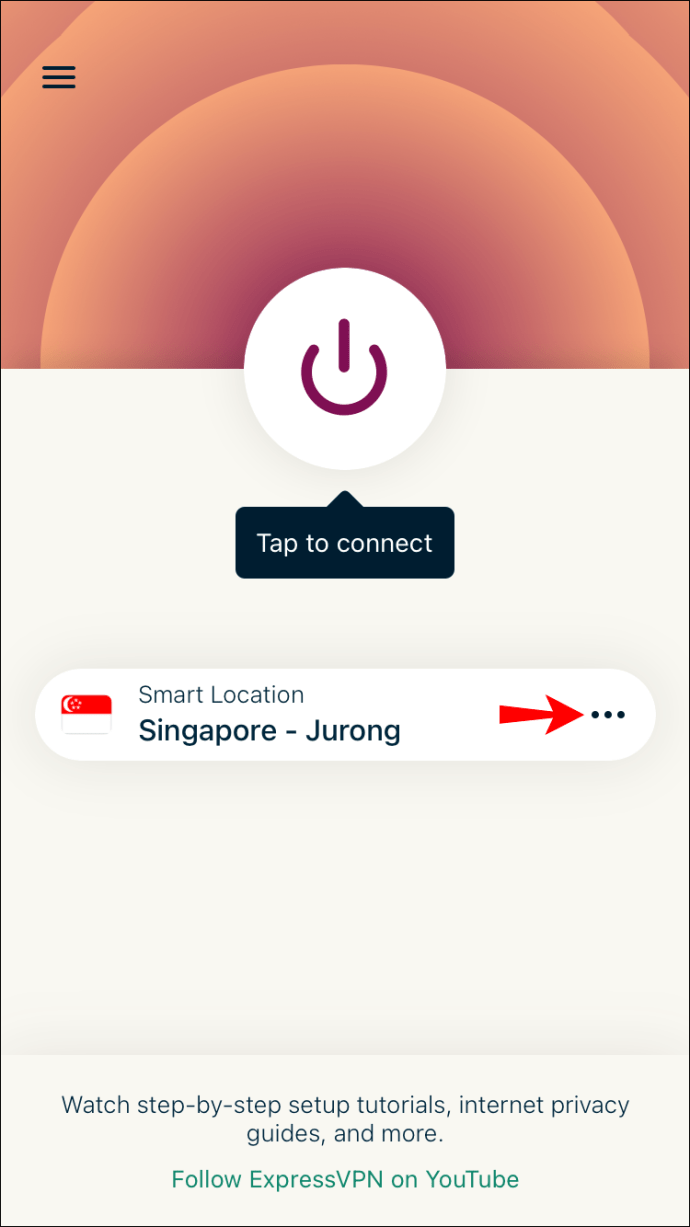
- Vyberte lokalitu, která vám vyhovuje, kliknutím na záložku „Všechna místa“.
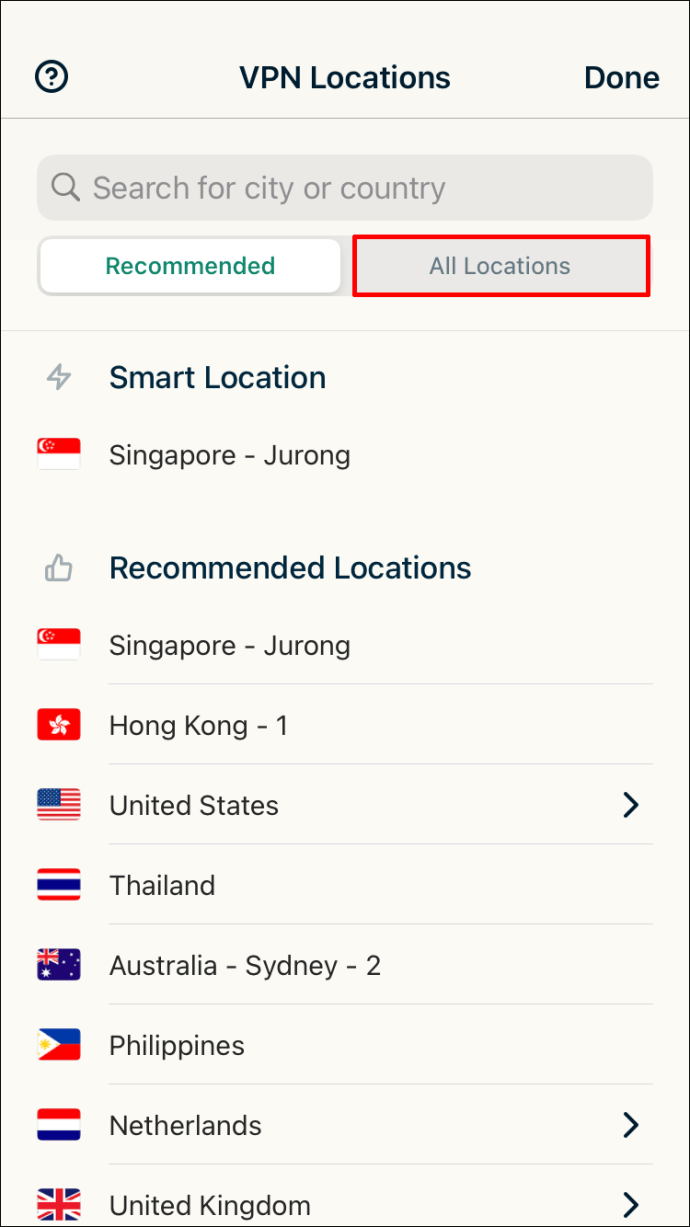
- Vyberte kontinent, zemi a město, kde si přejete nastavit polohu. Po dokončení výběru se automaticky zobrazí úvodní obrazovka.
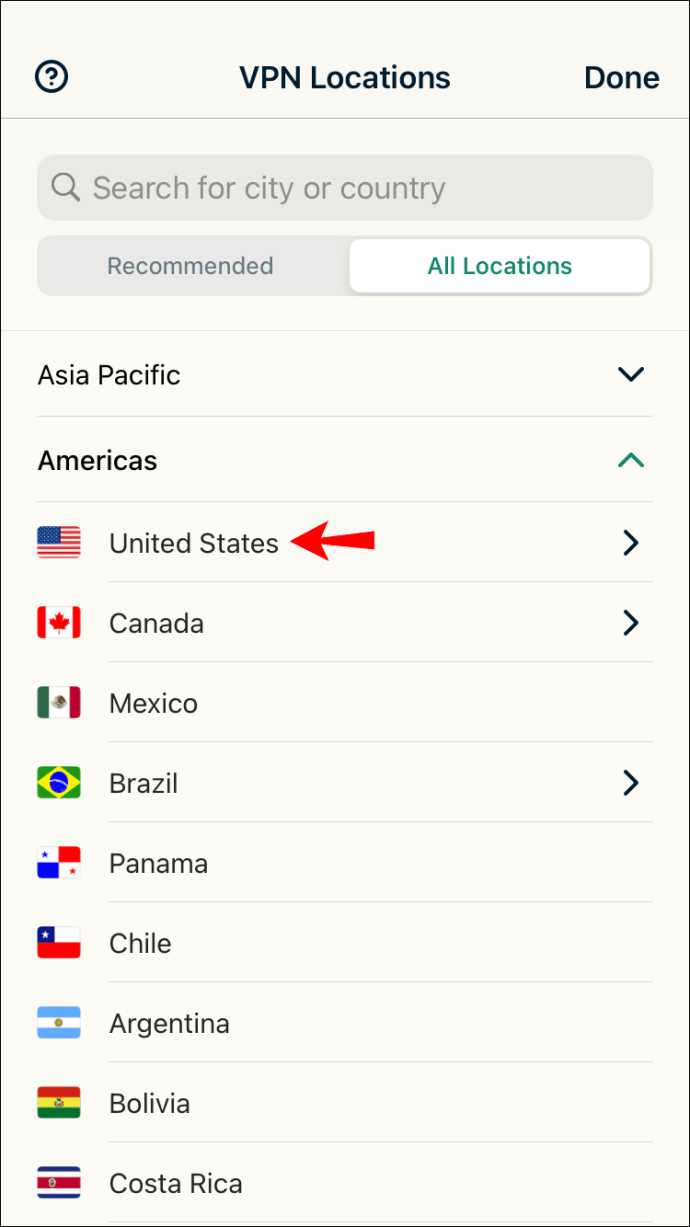
- Klikněte na velké tlačítko „Připojit“. Po úspěšném připojení se červený kroužek kolem tlačítka změní na zelený. IP adresa je nyní nastavena na vybranou polohu.
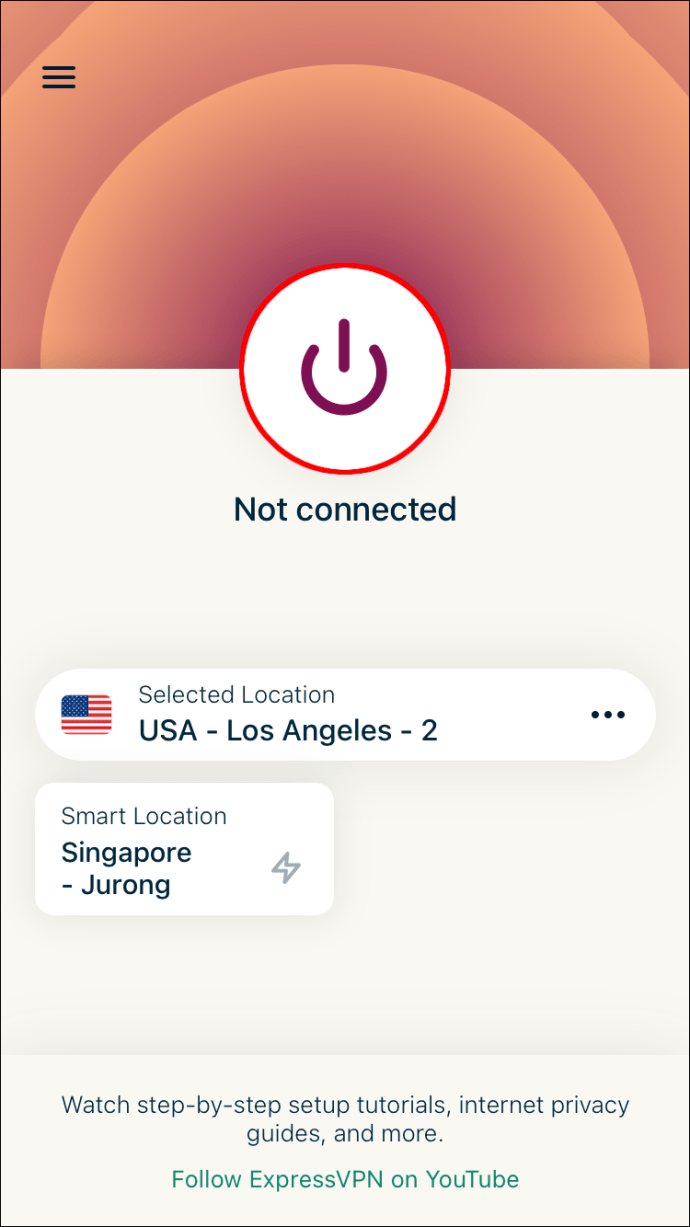
- Spusťte aplikaci Raya na iPhonu. Nyní by se měla zobrazit vaše nová poloha.
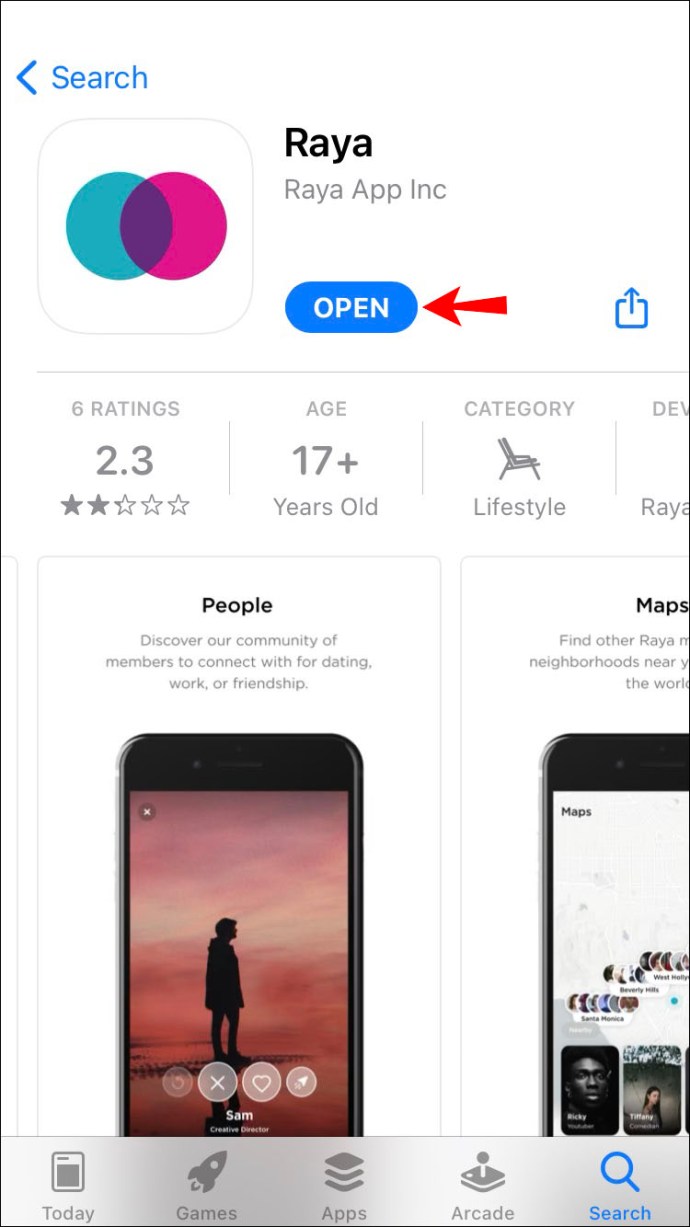
V záložce „Mapy“ můžete hledat a navazovat kontakty s lidmi ve vašem okolí v rámci nově zvolené lokality.
Pokud si přejete změnit polohu na jiné místo, odhlaste se z aplikace Raya, znovu otevřete ExpressVPN a zopakujte kroky dva až pět. Pokud chcete VPN úplně odpojit, otevřete ExpressVPN a klepněte na tlačítko „Připojit“. Tlačítko zešedne, což signalizuje odpojení.
Akční nabídka: 3 měsíce ZDARMA!
Jak změnit polohu v aplikaci Raya na Androidu
Aplikace Raya je primárně určena pro iOS. Pokud ji používáte na Androidu jako soubor APK, můžete také využít VPN ke změně polohy. Doporučujeme ExpressVPN. Nejprve je potřeba aplikaci stáhnout a nastavit:
- Zaregistrujte se u ExpressVPN.
- Přejděte do obchodu Google Play, vyhledejte ExpressVPN, stáhněte a nainstalujte aplikaci. Aplikace je kompatibilní s Androidem 5.0 a je zdarma ke stažení. Pro používání VPN se musíte přihlásit k měsíčnímu předplatnému za 12,99 $.
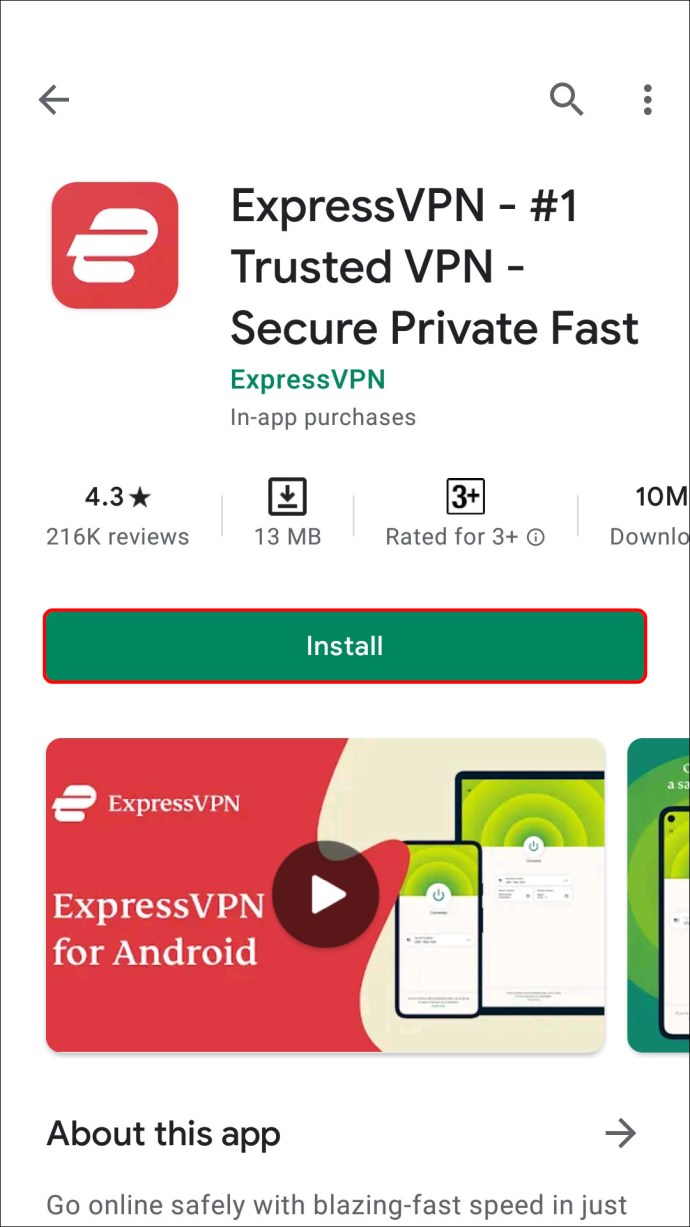
- Po instalaci si vytvořte účet a přihlaste se.
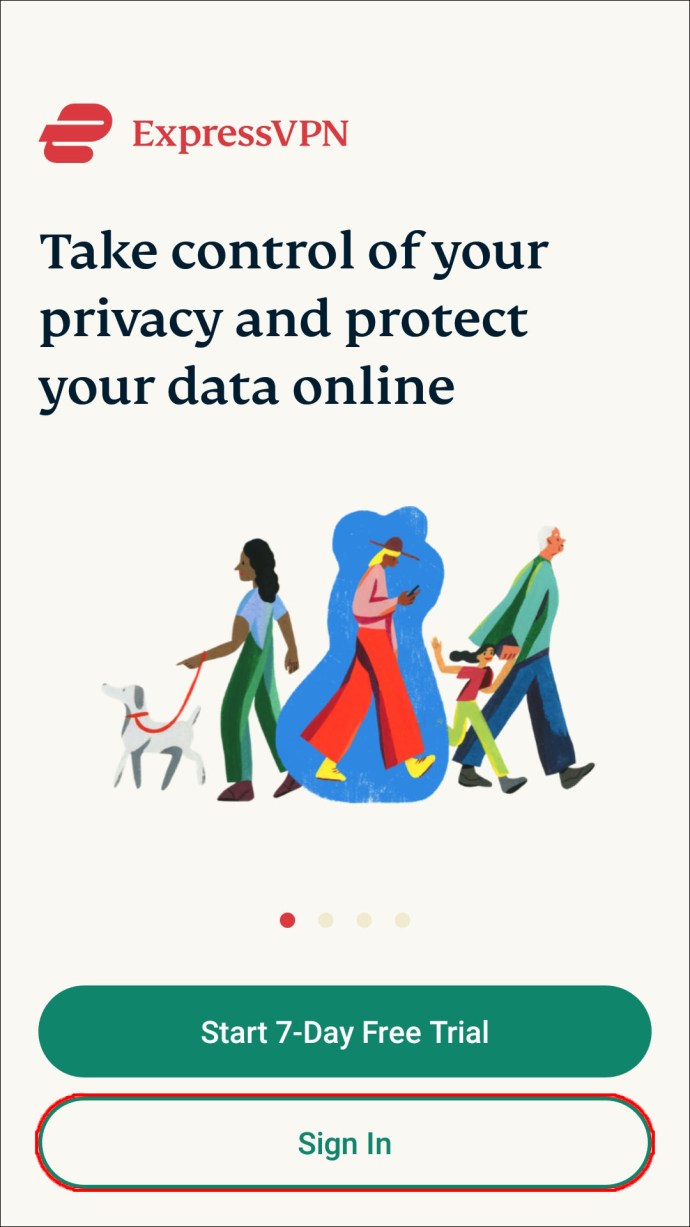
- Na další obrazovce se vás aplikace zeptá, zda chcete pomoci s vylepšováním ExpressVPN. Vyberte si „OK“ nebo „Ne, děkuji“.
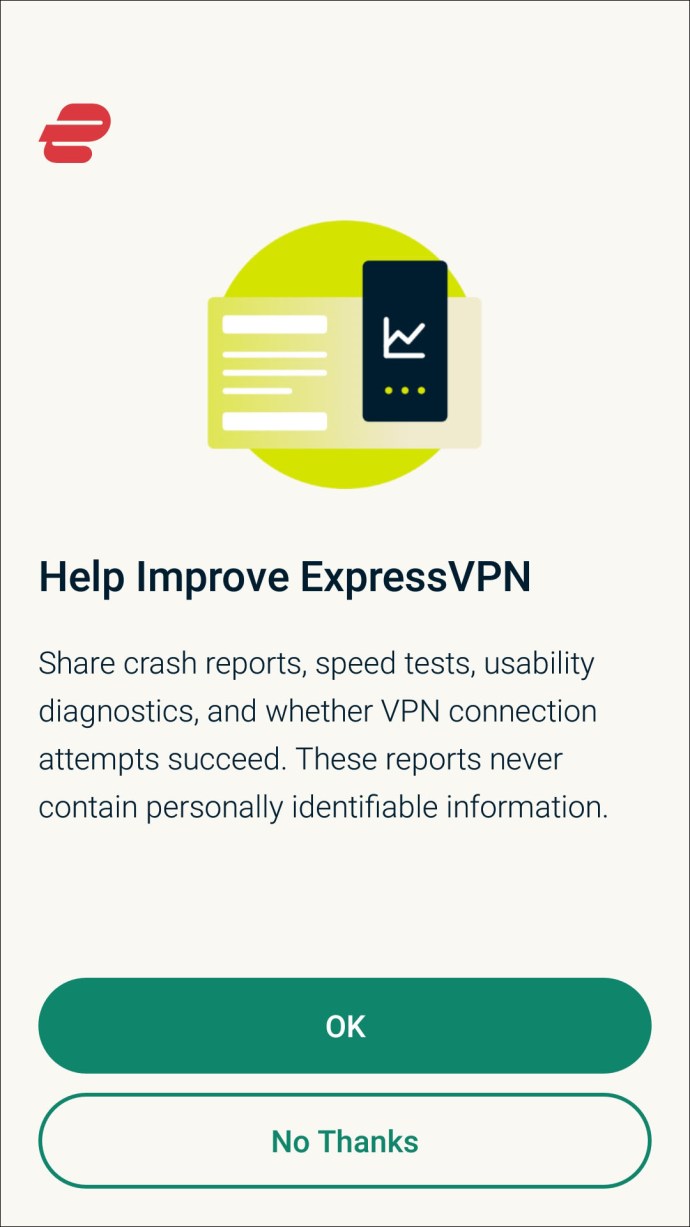
- Pro nastavení VPN klikněte na „OK“. Vyskakovací okno vás požádá o povolení schválit požadavek ExpressVPN na připojení. Klikněte na „OK“. Jedná se o standardní hlášku pro jakoukoli VPN aplikaci instalovanou na Androidu. ExpressVPN nikdy nebude filtrovat ani sledovat vaši síťovou aktivitu.
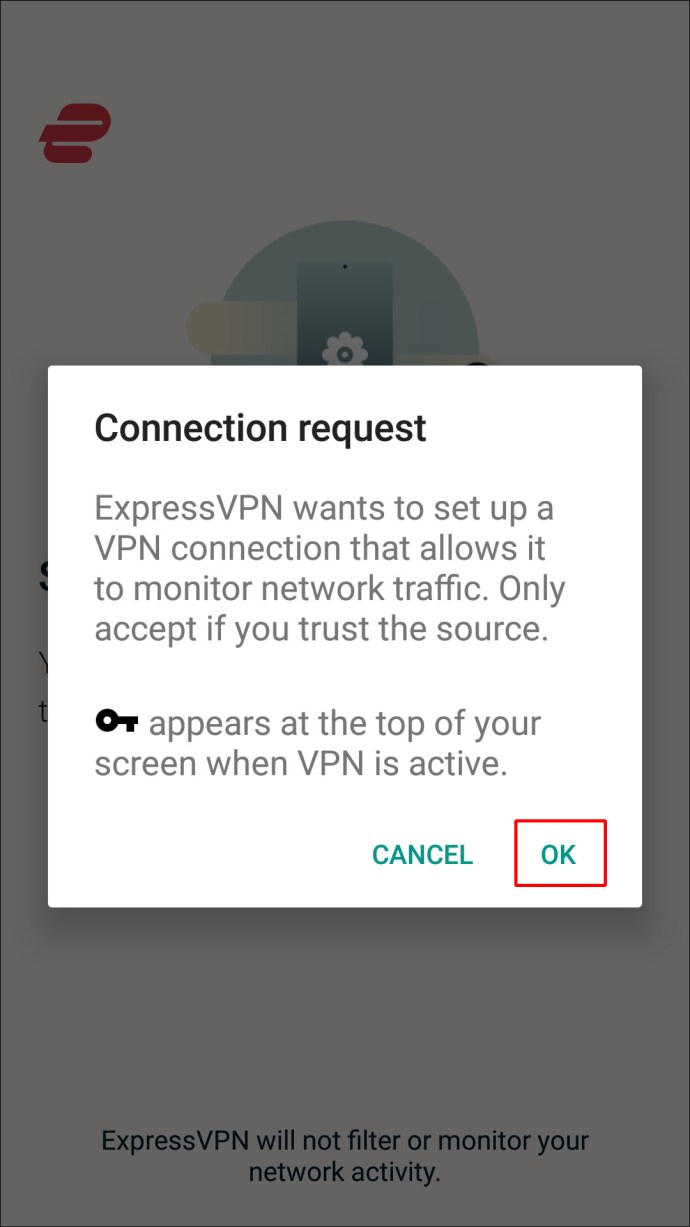
Vaše VPN je na Androidu nyní nastavena.
Po nastavení VPN si musíte před použitím aplikace Raya vybrat novou polohu a zapnout VPN. Postupujte následovně:
Akční nabídka: 3 měsíce ZDARMA!
- Otevřete aplikaci ExpressVPN na Androidu.
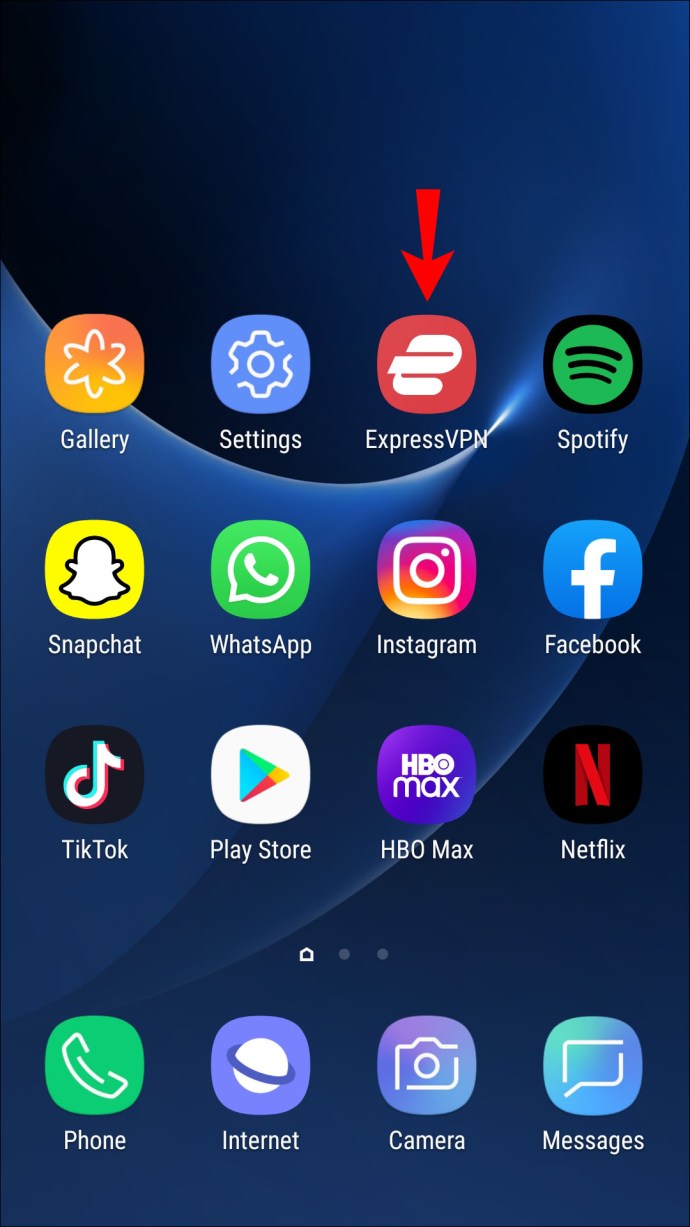
- Přejděte na panel „Inteligentní poloha“ na úvodní obrazovce aplikace. Vedle této lišty se nachází ikona se třemi tečkami. Klikněte na ni.
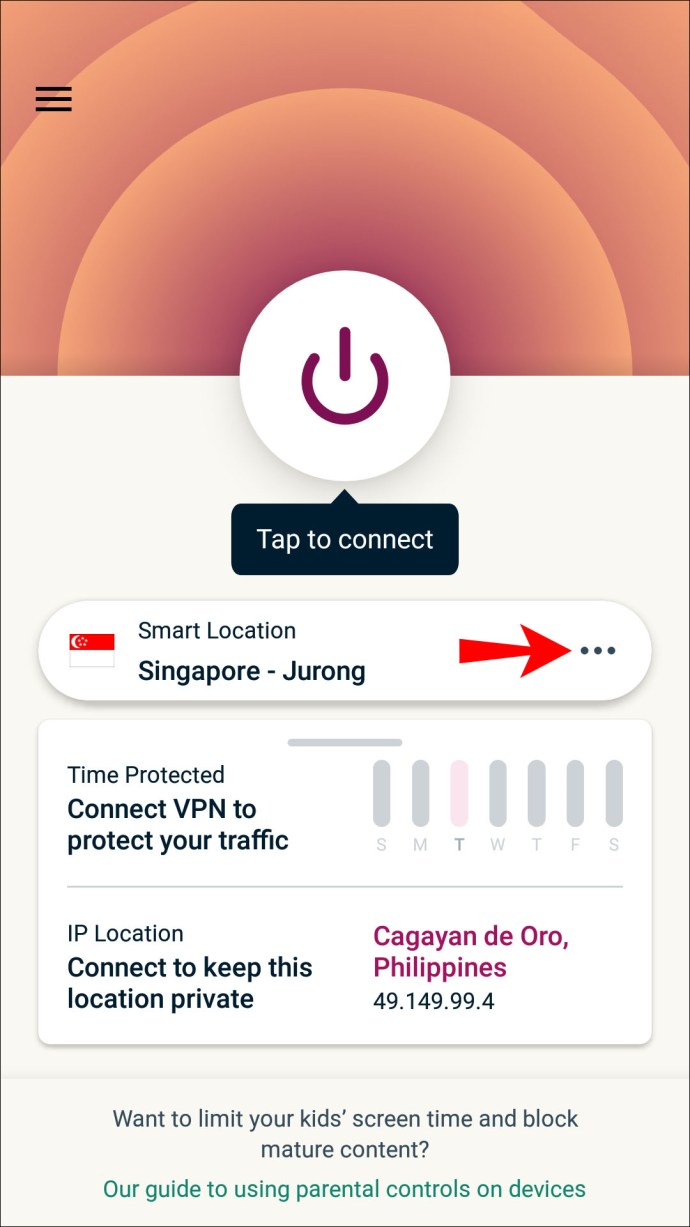
- V nabídce „Umístění“ klikněte na záložku „Všechna místa“. Zde vyberte kontinent, zemi a město. Po provedení výběru se aplikace vrátí na úvodní obrazovku.
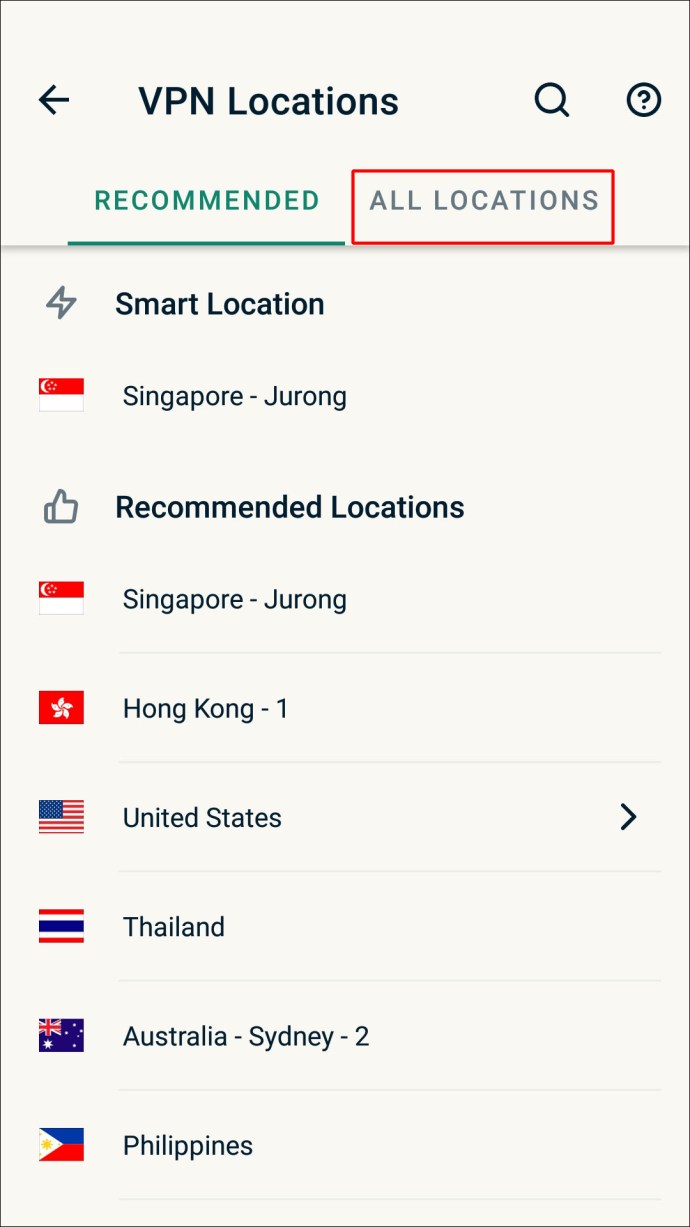
- Pokud se nepřipojí automaticky, klikněte na tlačítko „Připojit“. Po připojení se kroužek kolem tlačítka změní z červené na zelenou a objeví se nápis „Připojeno“.
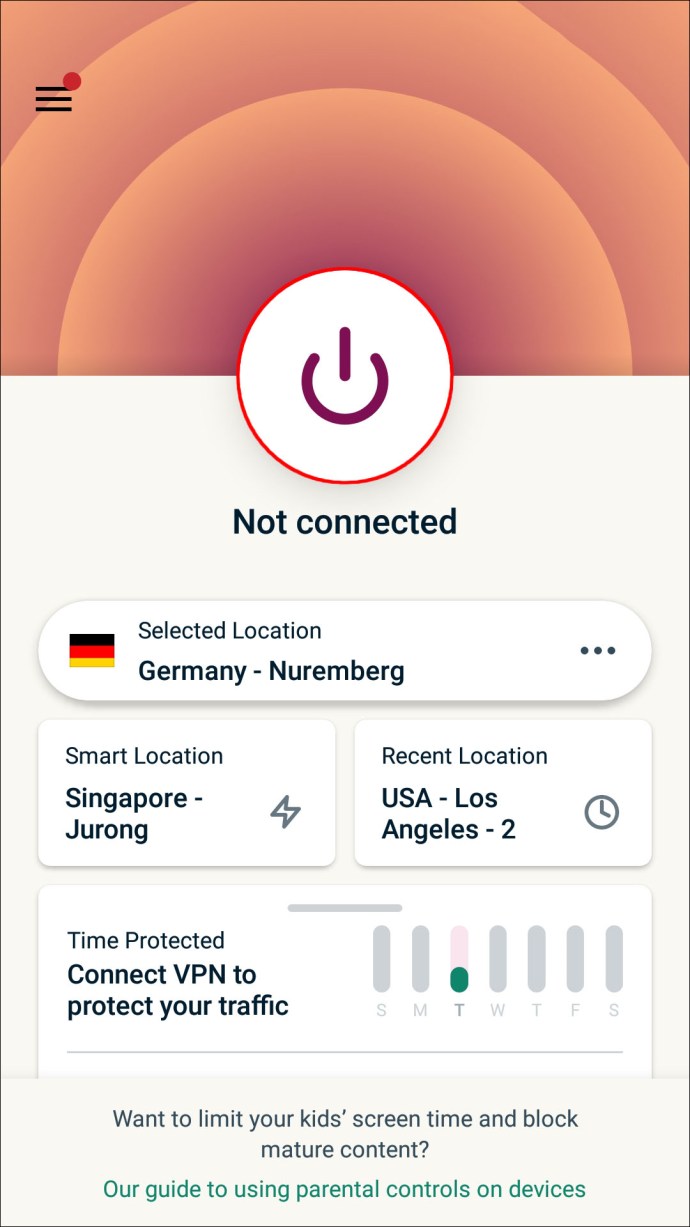
- Vraťte se na domovskou obrazovku vašeho Androidu a spusťte aplikaci Raya.
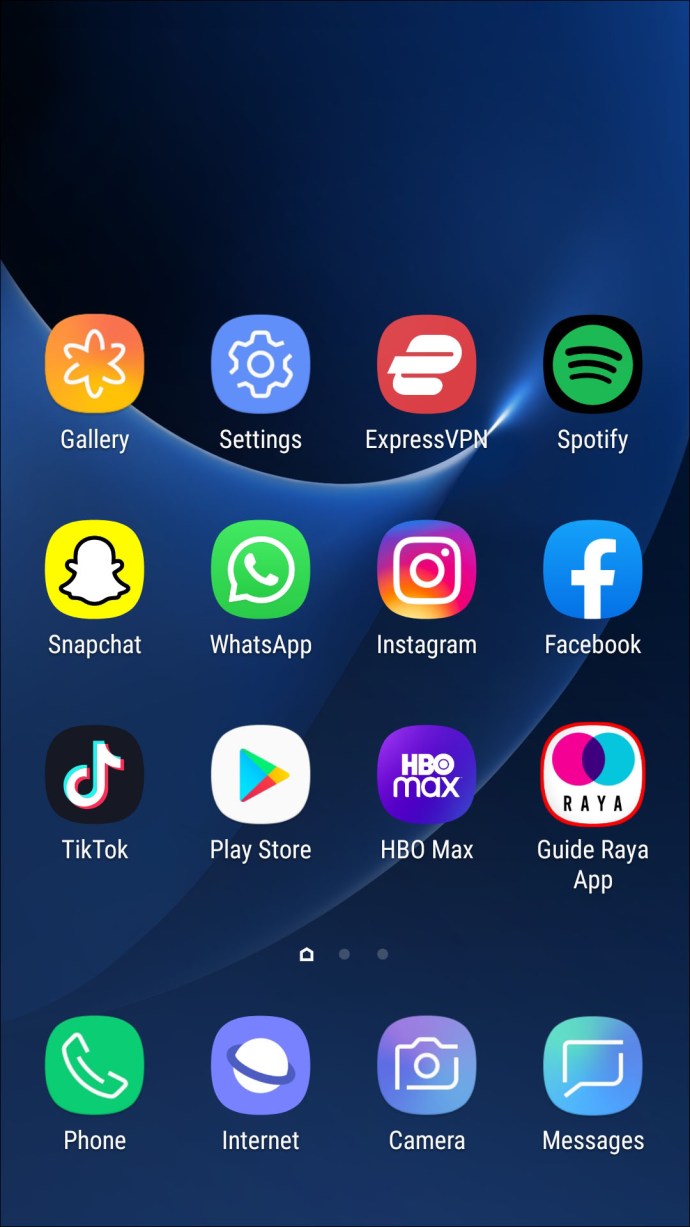
- Spusťte aplikaci a nyní byste měli být připojeni s vaší novou polohou. Můžete také přejít na „Mapy“ a zobrazit lidi ve vašem okolí pro toto nové místo.
Pokud chcete změnit polohu na VPN, nejprve se odhlaste a zavřete aplikaci Raya. Poté znovu otevřete ExpressVPN a zopakujte kroky dva až čtyři, než se znovu přihlásíte do aplikace Raya.
Pokud chcete VPN vypnout, otevřete ExpressVPN a kliknutím na tlačítko „Připojit“ se od VPN odpojte.
Změna polohy je hotová!
Změna polohy v aplikaci Raya se může zdát o něco náročnější, než jste si mysleli. Nicméně, s pomocí kroků uvedených v tomto článku a s aplikací ExpressVPN můžete změnit svou geolokaci během několika minut.
Teď už se jen musíte rozhodnout, zda budete přejíždět doleva nebo doprava!
Změnili jste svou polohu v Raya na iPhonu nebo Androidu? Využili jste podobný postup jako v tomto návodu? Pokud máte nebo jste použili jiný způsob, podělte se o něj v sekci komentářů níže.